Ako spoločnosť Microsoft identifikuje malvér a potenciálne nežiaduce aplikácie
Jedným z najväčších cieľov Microsoftu(Microsoft) pre všetkých používateľov Windowsu(Windows) je bezpečnosť a bolo by zaujímavé vedieť, ako Microsoft identifikuje malvér(Malware) a potenciálne nežiaduce aplikácie(Potentially Unwanted Applications) . Nedávno sme hovorili o blokovaní potenciálne nežiaducich aplikácií v Edge(Potentially Unwanted Application blocking in Edge,) a je to jeden zo spôsobov, ako zabezpečiť, aby prostredie Windows zostalo bezpečné.
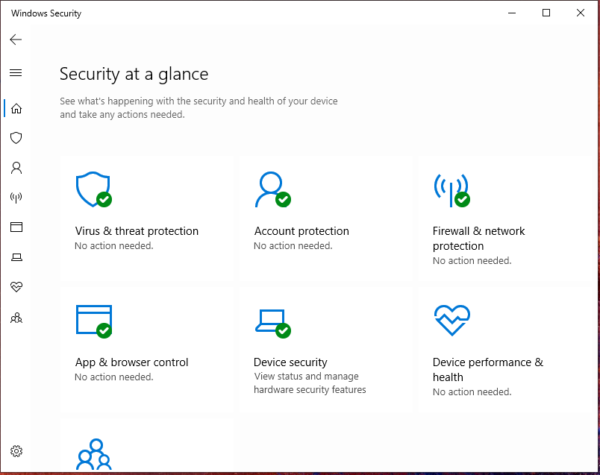
Spoločnosť Microsoft(Microsoft) využíva mnohostranný prístup na pomoc svojim zákazníkom pri riadení rizík.
Tento prístup zahŕňa tri kľúčové prvky:
- Aktualizácie zabezpečenia vysokej kvality – využívajúce inžinierske postupy svetovej triedy na vytváranie vysokokvalitných aktualizácií zabezpečenia, ktoré možno s istotou nasadiť do viac ako miliardy rôznych systémov v ekosystéme PC a pomáhajú zákazníkom minimalizovať narušenie ich podnikania;
- Komunitná(Community) obrana – Spoločnosť Microsoft(Microsoft) spolupracuje s mnohými ďalšími stranami pri skúmaní potenciálnych zraniteľností v softvéri spoločnosti Microsoft(Microsoft) . Spoločnosť Microsoft(Microsoft) sa snaží zmierniť zneužívanie zraniteľných miest prostredníctvom sily spolupráce v tomto odvetví a prostredníctvom partnerov, verejných organizácií, zákazníkov a výskumníkov v oblasti bezpečnosti. Tento prístup pomáha minimalizovať potenciálne narušenie podnikania zákazníkov spoločnosti Microsoft ;(Microsoft)
- Komplexný(Comprehensive) proces odozvy na zabezpečenie – využíva komplexný proces odozvy na zabezpečenie, ktorý spoločnosti Microsoft(Microsoft) pomáha efektívne riadiť bezpečnostné incidenty a zároveň poskytuje predvídateľnosť a transparentnosť, ktorú zákazníci potrebujú, aby minimalizovali narušenie svojho podnikania.
Nie je možné úplne zabrániť zavedeniu zraniteľností pri vývoji rozsiahlych softvérových projektov. Pokiaľ ľudské bytosti píšu softvérový kód, žiadny softvér nie je dokonalý a budú sa robiť chyby, ktoré vedú k nedokonalostiam softvéru. Niektoré nedokonalosti („chyby“) jednoducho bránia tomu, aby softvér fungoval presne tak, ako má, ale iné chyby môžu predstavovať zraniteľné miesta. Nie všetky zraniteľnosti sú rovnaké; niektoré zraniteľnosti nebudú zneužiteľné, pretože špecifické zmiernenia bránia útočníkom v ich použití. Napriek tomu(Nevertheless) určité percento zraniteľností, ktoré existujú v danom softvéri, má potenciál byť zneužiteľné.
Ako spoločnosť Microsoft(Microsoft) identifikuje malvér(Malware) a šteňatá(PUPs)
Štyri hlavné základy alebo kritériá klasifikácie podľa použitia spoločnosti Microsoft sú:
- Škodlivý softvér alebo malvér
- Nežiaduci softvér
- Spätná väzba spotrebiteľov
- Potenciálne nechcené aplikácie(Applications) ( PUA ) alebo potenciálne nechcené programy(Programs) ( PUP ).
Niektoré zo softvéru nie sú nevyhnutne škodlivé, ale kazia skúsenosti so systémom Windows(Windows) . Robia to tak, že buď inštalujú aplikácie bez vedomia používateľa, alebo zobrazujú reklamy bez súhlasu.
1] Škodlivý softvér
Ide o aplikácie a softvér, ktoré ohrozujú bezpečnosť používateľa. Môžu ukradnúť vaše osobné informácie, informácie o kreditnej karte a dokonca uzamknúť vaše súbory. Posledný sa volá Ransomware , čo je jedna z najhorších foriem malvéru, akú sme v posledných rokoch videli. Je to jeden z dôvodov, prečo Zabezpečenie systému Windows(Windows Security) predstavilo prístup k priečinkom ovládača a osobný trezor OneDrive.(Personal Vault.)
Tu je zoznam metód alebo procesov, ktoré spoločnosť Microsoft(Microsoft) klasifikuje na identifikáciu softvéru ako malvéru:
- Zadné dvere
- Downloader
- Kvapkadlo
- Využiť
- Hacktool
- Makrovírus
- Obfuskátor
- Zlodej hesiel
- Ransomvér
- Nečestný bezpečnostný softvér
- Trojan
- Trojan kliker
- Červ.
Súvisiace: (Related: ) Rozdiel medzi vírusmi, trójskymi koňmi, červami, adware, spywarom, rootkitmi, malvérmi, zadnými vrátkami atď.
2] Nežiaduci softvér
Toto je softvér, ktorý narúša prácu so systémom Windows. Podľa Microsoftu(Microsoft) by mal softvér držať používateľa pod kontrolou a nie naopak. V závislosti od správania môže spoločnosť Microsoft(Microsoft) identifikovať a potom varovať používateľa pred všetkými nechcenými aplikáciami, ktoré patria do týchto kategórií.
- Nedostatok výberu
- Nedostatok kontroly
- Inštalácia a odstránenie
- Reklama a reklamy.
Nedostatok výberu(Lack of choice)
Do tejto kategórie patrí softvér bez jasného zámeru, ktorý prenáša dáta na pozadí, inštaluje alebo odstraňuje softvér, ktorý sa pred používateľmi skrýva. Spoločnosť Microsoft(Microsoft) tiež klasifikuje nechcený softvér, ak spustí falošné poplachy týkajúce sa zdravia vášho zariadenia alebo požiada o platbu za jeho opravu. Existuje veľa softvéru, ktorý tvrdí, že zrýchľuje váš počítač. Robia to tak, že vytvárajú falošné tvrdenia a potom vám ponúknu, že si kúpite profesionálnu verziu, aby ste to opravili.
Nedostatok kontroly(Lack of control)
Akýkoľvek softvér, ktorý preberá skúsenosti s prehliadačom, mení nastavenia vyhľadávania, presmerováva webovú prevádzku bez súhlasu alebo upravuje obsah bez súhlasu používateľa. Videli sme veľa softvéru, ktorý počas inštalácie zmenil predvolený vyhľadávací nástroj alebo nainštaloval panely s nástrojmi. Pravdepodobne jeden z najnepríjemnejších problémov.
Slabé skúsenosti s inštaláciou a odinštalovaním(Poor Installation and Uninstallation Experience)
Niektoré aplikácie sa úplne neodinštalujú, aj keď ich odinštalujete manuálne. Zanechávajú za sebou programy, ktoré neustále robia so systémom niečo zlé. Niektoré z nich sa zo všetkých síl snažia, aby sa neodinštalovali tak, že sa skryjú pred programami Add/Remove , alebo sa pri pokuse o odinštalovanie vyskytnú zavádzajúce výzvy či kontextové okná.
Reklama a reklamy(Advertising and advertisements)
Inzerovať je síce v poriadku, ale vyžaduje si to súhlas používateľa. Niektoré aplikácie inzerujú svoj vlastný softvér alebo softvér tretích strán, aby zarobili peniaze. Najhoršie na tom je, že vás nútia klikať na takúto reklamu buď stiahnutím súborov alebo otvorením webovej stránky. Dokonca blokujú celý výhľad a je pravdepodobné, že tlačidlo na zatvorenie takýchto reklám nikdy nenájdete.
3] Spätná väzba spotrebiteľov
Ak uvidíte alebo zažijete takýto softvér, vždy ho môžete odoslať na analýzu(submit a software for analysis) . Spoločnosť Microsoft(Microsoft) v spojení s tým používa aj zabezpečenie systému Windows(Windows Security) , čo uľahčuje spotrebiteľom nahlasovanie takýchto aplikácií. Ak veľa používateľov nahlási softvér veľakrát, vyhlási to červenú vlajku.
Klasickým príkladom je CCleaner . V určitom okamihu to bola aplikácia, ktorú musia mať všetci používatelia systému Windows(Windows) . Neskôr mnohí používatelia uviedli, že tento nástroj už nemožno odporučiť. Odkazy Microsoft(Microsoft) Answers na blacklist CCleaner .
4 ] Potenciálne(] Potentially) nechcená aplikácia ( PUA )
Potenciálne nechcené aplikácie(Potentially Unwanted Applications) nie sú malvér, ale spoločnosť Microsoft(Microsoft) blokuje sťahovanie akejkoľvek aplikácie alebo softvéru, ktorý spadá do vyššie uvedených kategórií a ďalších. PUA(PUAs) sú tie aplikácie, ktoré vykazujú nasledujúce správanie alebo spadajú do týchto kategórií:
- Reklama
- Torrent
- Cryptomining
- Balenie(Bundling)
- marketing
- Vyhýbanie sa
- Zlá povesť odvetvia.
Dúfam, že vám príspevok pomohol porozumieť tomu, čo je potrebné pre spoločnosť Microsoft(Microsoft) alebo pravdepodobne akúkoľvek bezpečnostnú spoločnosť na identifikáciu škodlivého softvéru a potenciálne nechcených aplikácií.
Related posts
Odoslanie škodlivého softvéru: Kam odoslať súbory škodlivého softvéru spoločnosti Microsoft a iným?
Ako odstrániť Virus Alert z Microsoft na Windows PC
Proces loga Microsoft Windows v Správcovi úloh; Je to vírus?
Ako pridať Zoom do Microsoft Teams
Microsoft Intune sa nesynchronizuje? Vynútiť synchronizáciu Intune v systéme Windows 11/10
Ako nastaviť alebo zmeniť domovskú stránku Microsoft Edge v systéme Windows 11/10
Zapnite Cloud Backup pre aplikáciu Microsoft Authenticator pre Android a iPhone
Pridajte tlačidlo Domov do prehliadača Microsoft Edge
Vypnite pre členov tímu potvrdenia o prečítaní v Microsoft Teams
Blokovanie alebo zastavenie kontextového okna Tipy a upozornenia Microsoft Edge
Ako obmedziť automatické prehrávanie médií v prehliadači Microsoft Edge
Ako prispôsobiť stránku Nová karta v Microsoft Edge
Ako používať režim Obraz v obraze v prehliadači Microsoft Edge
Ako automaticky preposielať e-maily v programe Microsoft Outlook
Chyba prihlásenia účtu Microsoft 0x800706d9 v systéme Windows 10
Spravujte staršie webové aplikácie pomocou portálu Microsoft Enterprise Mode Site List
Výhody a výhody certifikácie Microsoft
Ako vynútiť Google SafeSearch v Microsoft Edge v systéme Windows 10
Microsoft Remote Desktop Assistant pre Windows 10
Zakázať klávesovú skratku F12 pre nástroje Microsoft Edge Developer Tools
